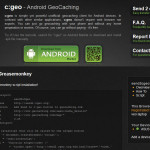 Ihr wollt, wie bei eurem GPS-Gerät, die Geocaches direkt auf das Handy bzw. in die c:geo App laden? Mit ‚send 2 c:geo‚ ist das kein Problem. Ich habe mich mal darin versucht und es ging auf Anhieb und ohne Probleme. Aber erst mal schnell zur Begriffserklärung, falls jemand noch nicht weiß, was c:geo ist. c:geo ist eine Android-Anwendung für unser gemeinsames Hobby Geocaching. Wohl gleichzeitig auch die beste und beliebteste GC-App unter Android.
Ihr wollt, wie bei eurem GPS-Gerät, die Geocaches direkt auf das Handy bzw. in die c:geo App laden? Mit ‚send 2 c:geo‚ ist das kein Problem. Ich habe mich mal darin versucht und es ging auf Anhieb und ohne Probleme. Aber erst mal schnell zur Begriffserklärung, falls jemand noch nicht weiß, was c:geo ist. c:geo ist eine Android-Anwendung für unser gemeinsames Hobby Geocaching. Wohl gleichzeitig auch die beste und beliebteste GC-App unter Android.
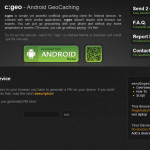 Ich habe hier nun mal eine Anleitung für euch zusammengestellt, wie man diesen Dienst einrichtet und auch nutzt. Als Hinweis noch, das Ganze funktioniert nur unter Firefox und Chrome. Als Erstes sollte man Greasemonkey installieren. Dies ist ein Addon für Firefox und Chrome. Damit kann man dann weitere nützliche Tools einbinden, wie z.B. auch GCVote. Hat man das gemacht, kann man nun das Script/Tool installieren, welches hier zu
Ich habe hier nun mal eine Anleitung für euch zusammengestellt, wie man diesen Dienst einrichtet und auch nutzt. Als Hinweis noch, das Ganze funktioniert nur unter Firefox und Chrome. Als Erstes sollte man Greasemonkey installieren. Dies ist ein Addon für Firefox und Chrome. Damit kann man dann weitere nützliche Tools einbinden, wie z.B. auch GCVote. Hat man das gemacht, kann man nun das Script/Tool installieren, welches hier zu 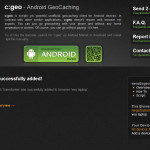 finden ist. Hast du das geschafft, kannst du nun auf der c:geo Seite auf der rechten Seite ‚Register Browser‘ drücken. Danach kannst du, wenn du möchtest, diesem noch einen Namen geben.
finden ist. Hast du das geschafft, kannst du nun auf der c:geo Seite auf der rechten Seite ‚Register Browser‘ drücken. Danach kannst du, wenn du möchtest, diesem noch einen Namen geben.
Jetzt solltest du dir dein Smartphone zur Hand nehmen und die c:geo App öffnen. Nun gehst du auf Menü und dann Einstellungen. Ziemlich weit unten findest du dann den Punkt ‚Send to c:geo‘. Dort drückst du auf ‚Registrierung anfordern‘ Kurze Zeit später sollte eine Bestätigung angezeigt werden, sowie ein 5-stelliger PIN-Code. Diesen brauchst du jetzt wieder auf der c:geo Seite. Wie gewohnt auf der rechten Seite klickst du nun auf ‚Add a device‘ und gibst dort den Code ein. Es sollte nun so was wie ‚Device successfully added‘ stehen. Dann hast du nämlich alles richtig gemacht und das Einrichten ist abgeschlossen.
Nun kannst auf Geocaching.com gehen und dir einen Cache in deine c:geo App senden. Dank des Scripts hast du dafür mehrere Möglichkeiten. Entweder sendest du ihn direkt von der Karte aus aufs Handy. Oder, wenn du dir die Beschreibung noch vorher anschauen möchtest, kannst du es auch von dieser Seite aus schicken.
Hast du nun einen Cache geschickt, gehst du in der App auf ‚Gespeichert‘ > Menü > Verwalten > Aus dem Internet importieren. Und schon sollten deine Caches auf dem Handy auftauchen …
Ich hoffe ihr habt alles verstanden. Wenn nicht, dann schreibt es einfach in die Kommentare und ich werde probieren, eure Probleme (zumindest zu diesem Thema) aus der Welt zu schaffen.

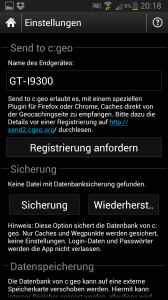
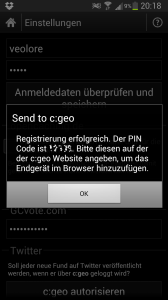
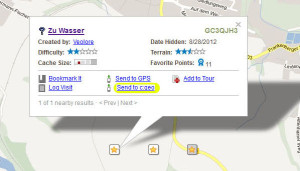
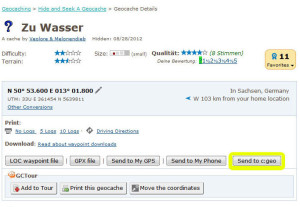
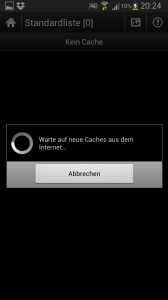
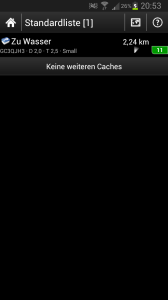
Nette Spielerei – aber woran machst du „die beste und beliebteste GC-App unter Android“ fest? Grob geraten, oder hast du da irgendwelche Daten vorliegen?
Die App wird sehr gerne bei Android empfohlen (siehe auch Bewertungen) und daher „rate“ ich mal, dass dies wohl die beste ist 😀
Ist auch subjektiv die beste, da können sich die Herren aus Seattle mal eine Scheibe von abschneiden.
Danke für diese Anleitung.
Diese Funktion hätte ich wohl sonst nie entdeckt.
Also so gern ich c:geo benutze, aber die funktion send2cgeo kommt mir unnötig und zu einschränkend vor.
Schon seit längerem benutze ich im Firefox https://addons.mozilla.org/de/firefox/addon/foxtophone
und im Chrome https://chrome.google.com/webstore/detail/google-chrome-to-phone-ex/oadboiipflhobonjjffjbfekfjcgkhco
Ich drücke den Button im Browser und wenige Sekunden später kommt der Link auf dem Androiden an. Dort hat man dann die Freiheit, alle möglichen Programme zum Aufruf des Links zu benutzen. Sowohl c:geo, als auch Locus oder den Browser oder oder oder. Wesentlich vielseitiger.
Gruß
Erstmal vielen Dank für die Anleitung, aber leider funktioniert es nicht bei mir.
Ich hab alles gemacht wie beschrieben, alles installiert, keine Fehler bekommen, PIN eingegeben, aber ich bekomme auf dem Handy unter Menü Verwalten nicht > Aus dem Internet importieren <.
Hast du eine Idee was hier falsch sein könnte?
Ich habe unter verwalten nur:
– Alle löschen
– Alle verschieben
– Exportieren
Hallo berni,
Du hast bei Gespeicherte … > Menü > Verwalten – nur deine genannten drei Punkte? Das ist etwas seltsam. Ist c:geo bei dir mit geocaching.com verbunden und eingeloggt? Bei mir stehen nämlich 7 Punkte, die ich dort auswählen kann.
Grüße …
Hallo, hat sich erledigt. Ich hatte letztes Wochenende massive Probleme mit c:geo. Keine Live-Karte, Cache in der Nähe wurde nur sehr langsam aufgebaut, dazwischen immer wieder Abbrüche.
Auf jeden Fall hat es jetzt funktioniert und ich kann importieren.
Vielen Dank nochmals,
…
Ich habe die cgeo app auf meinem Android Smartphone installiert und mich mit GC.com verbunden, aber leider funktioniert gar nichts. Bei Caches in der Nähe bekomme ich immer 0 angezeigt und alle anderen Funktionen stürzen sofort ab. Was mache ich falsch?
Hallo Veo,
erstmal danke für Deine Anleitung. Hat alles prima geklappt, nur leider funktioniert es triotzdem nicht. Firefox hat Greasemonkey und Script, mein Handy wurde registriert. Aber bei geocaching.com fehlt mir der Button „send to c:geo“. Wo ist da der Wurm drin?
Grüße Frank
Hallo nochmal,
konnte mein Problem inzwischen selbst lösen. Vielleicht ist es aber für andere auch interessant. Wegen meiner Firewall und/oder dem Virenprogramm wurde das Skript nur heruntergeladen, aber nicht installiert. Nachdem ich beides deaktiviert habe, und noch einmal den Download gestartet habe, funktionierte es.
Grüße Frank
Hallo,
der send Button erscheint manchmal nicht auf der Karte. Erst wenn ich in die
Beschreibung gehe kann ich den Cache senden. Was ist da los?
Danke im voraus
Hallo
Bei mir kommt immer die Nachricht Registerd first. Obwohl ich alles Registriert habe. Handy, und Browser. Was mache ich falsch??
Hallo Veolore,
send to c:geo unterstütz nicht mehr das Add-one von Greasemonkey. Das neue Add-one heist jetzt Tampermonkey.
Die Instalation ist die gleiche wie oben beschrieben.
Das gleich gilt auch für GCVote.
Viele Grüße Steffen